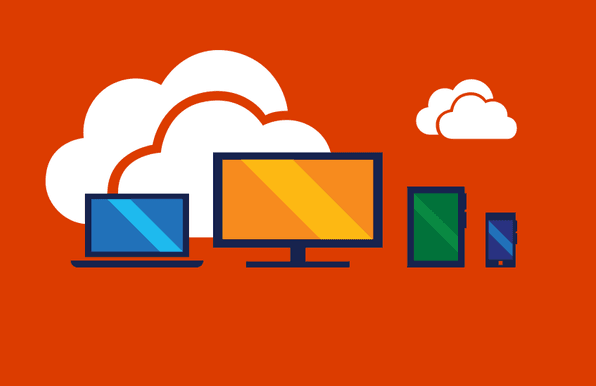
Việc kích hoạt bản quyền Office 365 miễn phí không khác biệt nhiều so với việc active Office 2021, 2019 mà bài viết trước Tuong.Me đã giới thiệu cho các bạn. Chúng ta đều sử dụng Key Management Service, đây là công cụ hoàn toàn hợp pháp và được Microsoft cho phép. Để đơn giản cho active office 365 thì có nhiều file cmd, bat cho phép bạn tự động kích hoạt bản quyền mà không phải gõ từng dòng lệnh. Bài viết dưới đây mình sẽ chia sẻ đến cho các bạn link tải các công cụ này cũng như hướng dẫn kích hoạt key office 365 online vĩnh viễn miễn phí.
Microsoft ngoài các bộ công cụ văn phòng truyền thống như Office 2024, Office 2021, Office 2019, Office 2016,… thì còn phát triển một phiên bản Office khác với tên gọi Office 365. Vậy điểm khác nhau giữa bộ công cụ văn phòng truyền thống như Office 2019 và Office 365 là gì? Thay vì bạn bỏ một số tiền rất lớn để mua key Office 2019 và sử dụng vĩnh viễn thì trên Office 365 bạn sẽ được thuê key sử dụng theo tháng. Điều này có thể giúp người dùng có thể dễ dàng để mua được bản quyền Office 365.
Nói như vậy để các bạn có thể phân biệt sự khác nhau giữa 2 phiên bản, chứ bài viết trước mình đã chia sẻ đến các bạn cách kích hoạt bản quyền office 2019 vĩnh viễn miễn phí rồi. Và ở bài viết này chúng ta sẽ tiếp tục active office 365 online vĩnh viễn.
Cách tải và cài đặt Office 365 miễn phí
Tải và cài Office 365 là một công việc khá đơn giản. Hiện nay có rất nhiều trang web và công cụ hỗ trợ tải Office 365 từ chính chủ Microsoft hoặc từ các bên thứ 3. Nếu các bạn sử dụng công cụ từ bên thứ ba thì các bước thực hiện sẽ đơn giản hơn và có nhiều tùy chọn hơn để cài đặt. Ví dụ như các công cụ thứ ba cho phép người dùng tùy chọn các phần mềm để cài đặt ví dụ như Word, Excel,… thay vì cài đặt toàn bộ như việc tải từ trang chủ.
Tuy nhiên thì việc cài đặt từ link chính chủ của Microsoft sẽ giúp người dùng cảm thấy yên tâm hơn và sẽ cài đặt được bản build mới nhất. Tuong.Me đã chia sẻ top 5 cách tải ISO Office, Windows mới nhất mà các bạn có thể xem qua. Còn sau đây là một số cách để tải Office 365 đưn giản nhất mà bạn có thể thực hiện.
1. Sử dụng Office Tool Plus
Office Tool Plus là một trong những công cụ tải và active Office 365 phổ biến nhất hiện nay với hơn 9k sao trên github. Với Office Tool Plus người dùng có thể tải Office 2016, 2019, 2021, 2024 và tất nhiên cả Office 365. Đầu tiên chúng ta cần tải Office Tool Plus bằng cách nhấn vào button bên dưới.
Yêu cầu: Đã cài đặt .NET 8.0 Desktop Runtime (64bit | 32bit | ARM64)
Sau khi tải về thì chúng ta tiến hành giải nén bằng Winrar hoặc 7-zip. Nếu gặp lỗi trong quá trình giải nén thì vui lòng cập nhật Winrar lên bản mới nhất. Sau đó chạy file <span style="color: #ff0000;">Office Tool Plus.exe</span> để mở công cụ lên.
Giao diện của công cụ hiện lên, các bạn nhấn chọn vào mục Deploy từ thanh menu bên trái và chọn Add products để thêm sản phẩm Office 365.
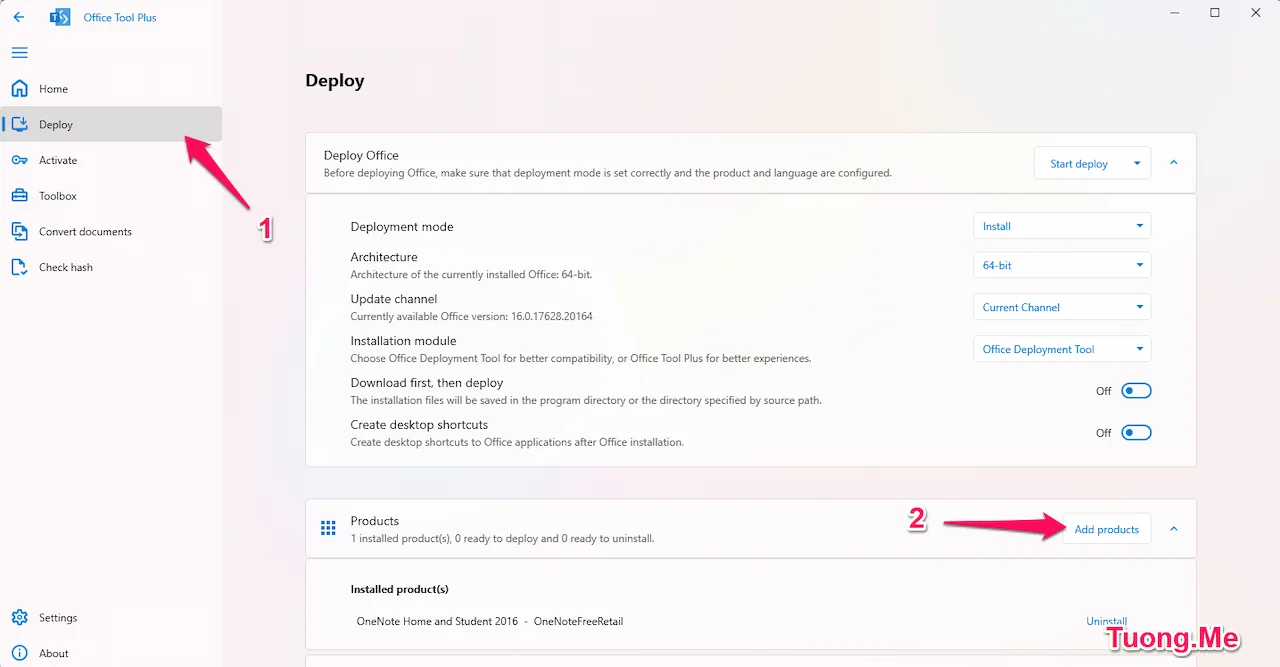
Sau đó nhập 365 vào ô tìm kiếm và lựa chọn phiên bản Office 365 mà bạn muốn cài đặt rồi nhấn OK để đồng ý. Các bạn nên chọn bản Microsoft 365 Apps for enterprise.
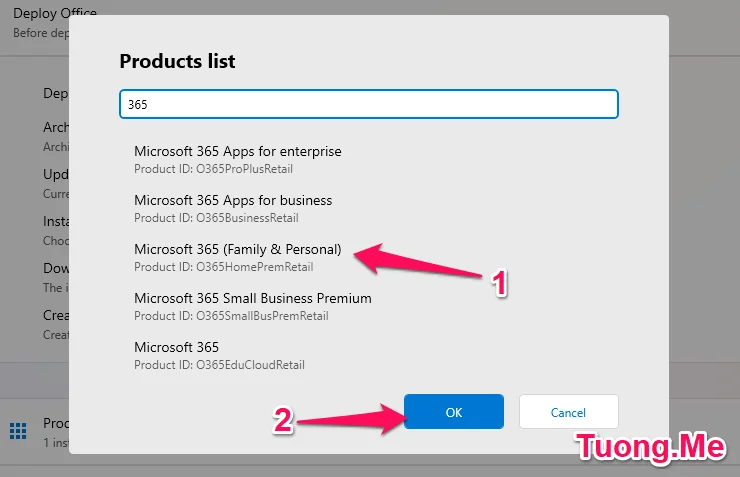
Ở phần Applications các bạn có thể chọn các phần mềm để cài đặt trong bộ công cụ Microsoft 365. Nếu các bạn chỉ sử dụng Word thì chỉ cần tích chọn vào mục Word. Tiếp đến là Languages mặc định ngôn ngữ sẽ là tiếng Anh, các bạn có thể chọn thêm ngôn ngữ khác bằng cách nhấn vào Add languages.
Cuối cùng chọn phiên bản kiến trúc và nhấn Start deploy để cài Office 365.
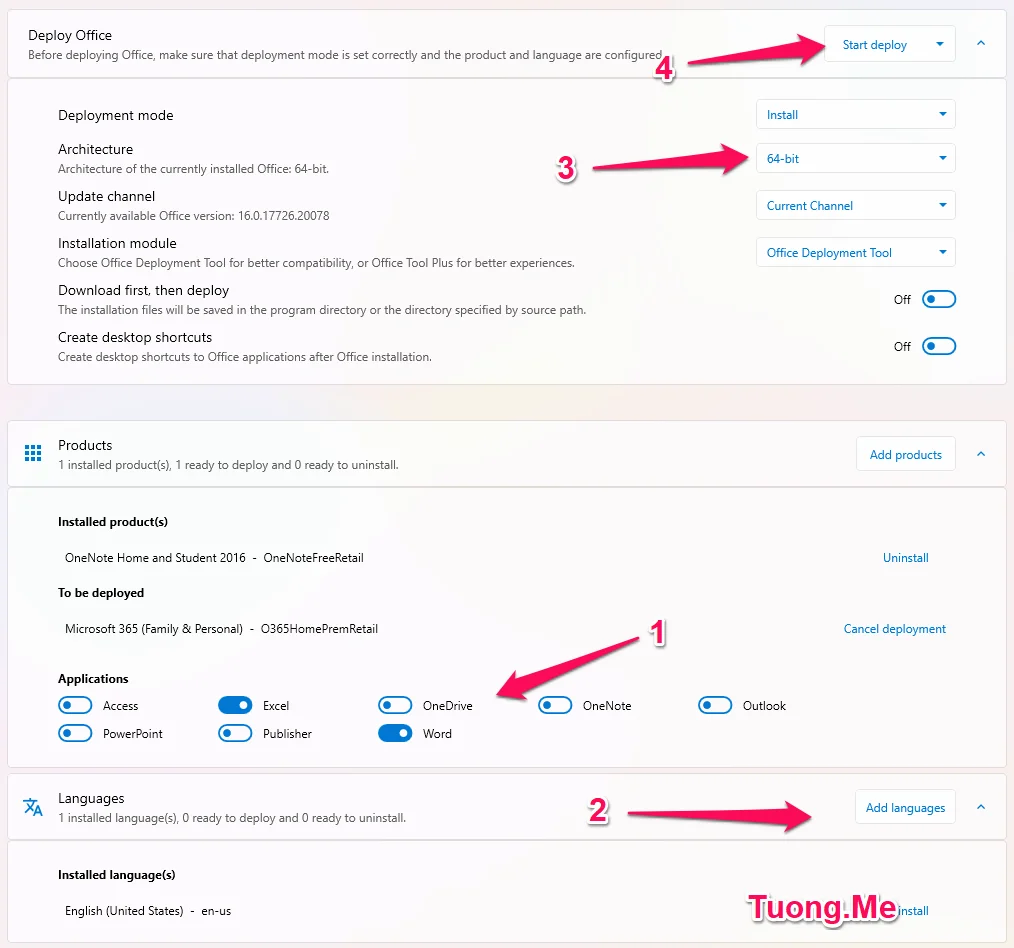
Nhấn Yes để xác nhận.
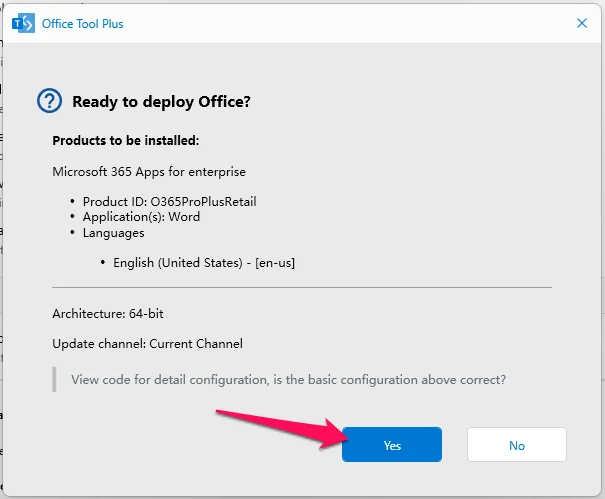
Sau khi cài đặt office 365 thành công thì bạn nhấn <span style="color: #ff0000;">Close</span> để đóng lại.
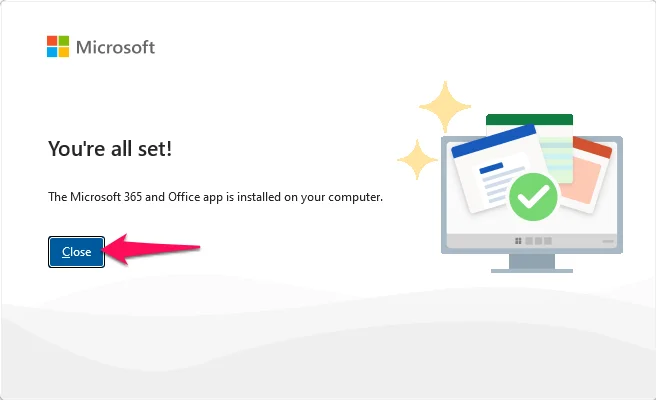
2. Sử dụng Office Installer by Ratiborus
Office Installer by Ratiborus là công cụ nhỏ gọn có giao diện đơn giản dễ sử dụng hơn Office Tool Plus. Tuy nhiên các bước cơ bản là giống nhau. Các bạn có thể tải Office Installer by Ratiborus và xem hướng dẫn chi tiết thông qua bài viết tại đây.
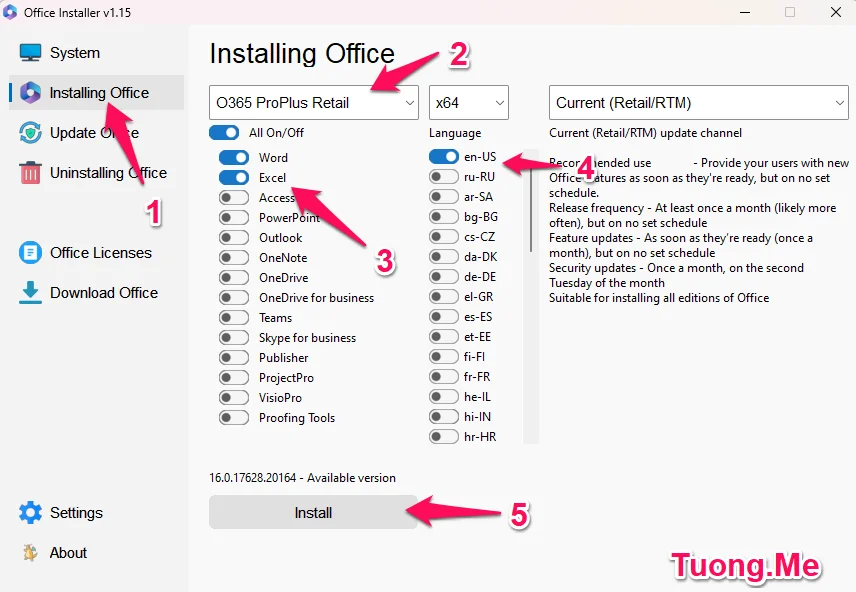
Các bước cơ bản như sau:
- Nhấn vào
Installing Office - Nhấn 2 để chọn phiên bản Office, để cài Office 365 thì chọn
O365 ProPlus Retail. - Nhấn 3 để chọn các phần mềm để cài đặt
- Nhấn 4 để chọn ngôn ngữ
- Nhấn
Installđể cài đặt
Hướng dẫn kích hoạt bản quyền Office 365 online vĩnh viễn
Như đã nói ở đầu thì các cách kích hoạt bản quyền office 365 miễn phí mà Tuong.Me chia sẻ dưới đây hoàn toàn hợp pháp. Sau khi kích hoạt thì key sẽ được sử dụng trong vòng 6 tháng và nó sẽ tự động gia hạn khi key hết hạn. Vì vậy chúng ta có thể sử dụng bản quyền office 365 vĩnh viễn.
Các bạn có thể chọn một trong số những cách này để thử hiện, ưu tiên lựa chọn các cách từ trên xuống dưới.
Active Office 365 Profession Plus bằng Mas 2.9
Mas hay Microsoft Activation Scripts là công cụ kích hoạt Windows, Office phổ biến với hơn 110K sao đánh giá trên Github. Phiên bản mới Mas 2.9 vừa được phát hành với việc hỗ trợ active Office 2024, Windows 11 mới nhất. Tất nhiên nó cũng sẽ đi kèm với việc hỗ trợ active office 365.
Tải công cụ Mas 2.9 mới nhất về máy bằng cách nhấn vào nút bên dưới:
Các bạn có thể truy cập vào bài viết tại đây để cập nhật phiên bản mới nhất của Microsoft Activation Scripts và xem hướng dẫn kích hoạt chi tiết.
Sau đó tiến hành giải nén file tải về chúng ta được một thư mục MAS. Mở thư mục này ra rồi mở tiếp thư mục All-In-One-Version tìm đến file MAS_AIO.cmd, nhấn chuột phải vào file này và chọn Run as Administrator để chạy.

Giao diện chúng ta sẽ nhận được như hình trên. Chúng ta sẽ có 8 mục để lựa chọn, ở mục 1, 2 là 2 phương pháp HWID Activation và KMS38 Activation để kích hoạt bản quyền Win 11, Win 10 hay Win Server. Mục số 3 sẽ là active bản quyền Office và Windows 180 ngày bằng phương pháp Online KMS Activation.
Để kích hoạt Office 365 nên chúng ta sẽ nhấn số 3 từ bàn phím để chọn mục số 3.
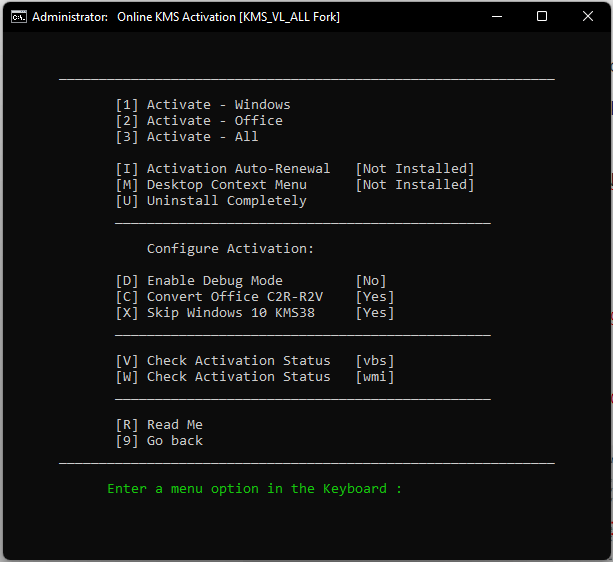
Trong mục số 3 sẽ có một số tùy chọn, nhấn mục số 2 để kích hoạt Office 365 hoặc nhấn số 3 để kích hoạt cả Windows cả Office. Sau khi kích hoạt xong bạn sẽ có thời gian sử dụng bản quyền là 180 ngày. Sau 180 ngày bạn có thể quay lại, mở phần mềm lên và thực hiện lần lượt các bước từ bên trên xuống để có thêm 180 ngày bản quyền nữa.
Hoặc đơn giản, bạn có thể đặt lịch chọn việc kích hoạt bản quyền tự động để có thể sử dụng Office 365 vĩnh viễn bằng cách nhấn vào phím I để chọn mục Activation Auto-Renewal. Nó sẽ tự động thực hiên các câu lệnh kích hoạt Office 365 khi máy tính bạn gần đến ngày hết hạn bản quyền.
Active Office 365 vĩnh viễn bằng KMS VL ALL AIO v53
KMS VL ALL AIO là file cmd active office 365 của tác giả abbodi1406. Công cụ này có hơn 5k sao yêu thích trên Github. Nếu như bạn đọc kỹ thông tin của công cụ Microsoft Activation Scripts phía trên thì sẽ nhận thấy tính năng Online KMS Activation được xây dựng dựa trên công cụ KMS VL ALL AIO này.
Như vậy MAS sẽ là một KMS VL ALL AIO mở rộng với một số tính năng thêm vào để kích hoạt bản quyền Windows. Còn đối với việc kích hoạt Office 365 vĩnh viễn thì 2 công cụ này là tương đương nhau.
Tải KMS VL ALL AIO mới nhất miễn phí về máy tính bằng cách nhấn vào nút bên dưới.
Pass giải nén: 1234
Tiến hành giản nén file tải về chúng ta sẽ được file KMS_VL_ALL_AIO.cmd. Chạy file này bằng quyền Admin chúng ta sẽ được giao diện chương trình như hình dưới.
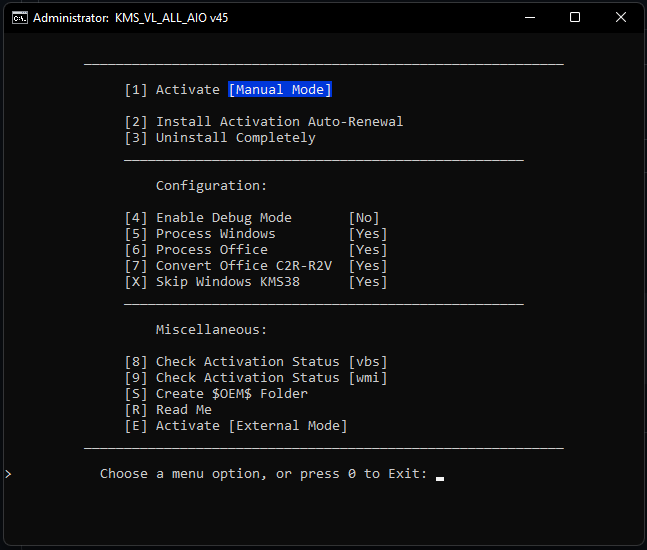
Như ở công cụ trên các bạn nhấn vào 1 để thực hiện kích hoạt bản quyền Office 365. Nếu như Windows chưa được kích hoạt bản quyền thì nó sẽ thực hiện kích hoạt luôn. Sau khi kích hoạt xong bạn sẽ có 180 ngày sử dụng bản quyền miễn phí.
Nhấn phím 2 để bật tính năng tự động làm mới key office 365 sau khi bản quyền hết hạn.
Kích hoạt bản quyền Office 365 online vĩnh viễn bằng công cụ Activate AIO Tools
Bạn đọc có thể tải xuống miễn phí Activate AIO Tools bằng cách nhấn vào nút tải xuống bên dưới.
Pass giải nén: HQCNTH
Sau đó tiến hành giải nén file tải về với Winrar hoặc 7zip được 1 thư mục có tên là Activate AIO Tools v3.1. Mở thư mục vừa được giải nén chạy file Activate AIO Tools v3.1 by Savio.cmd bằng quyền admin (Run as administrator).
Giao diện chính của tool hiện lên bạn nhấn Phím L để tiến hành Convert Office 365 ProPlus sang Office Mondo VL (Volume).
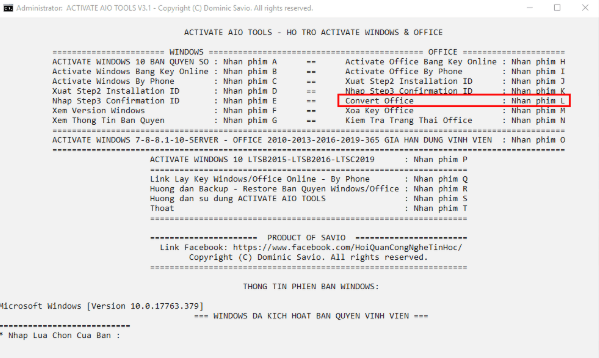
Nhấn phím 5 để tiếp tục.
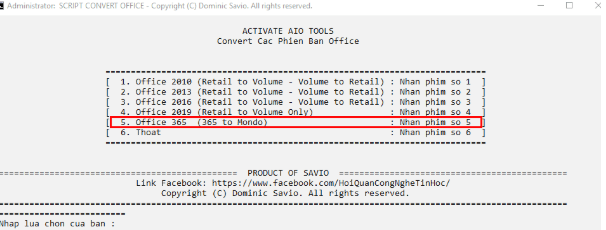
Office 365 của bạn sẽ được chuyển sang giấy phép Office 2016 Mondo VL (Volume). Bạn đừng lo lắng về vấn đề này Office 365 của bạn vẫn sẽ có đầy đủ tính năng như các bản Office 365 được activate bằng phương pháp chính thống khác. (Ảnh chụp màn hình các tính năng của Office 365 mình sẽ để ở cuối bài viết).
Khi hiện thông báo Hoàn Thành, bạn nhấn phím bát kỳ để thoát.
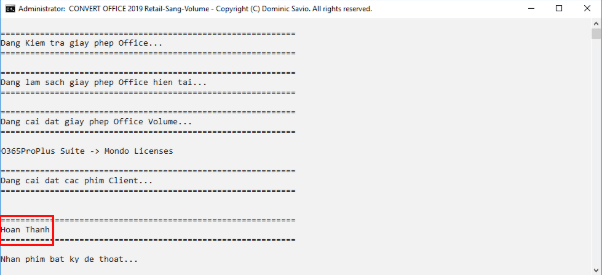
Tiếp tục trở lại với giao diện chính của Activate AIO Tools, bạn nhấn Phím O để bắt đằu quá trình kích hoạt Office 365.
Lưu ý:
- Ở bước này bạn cần kết nối với Internet
- Kiểm tra ngày giờ trên hệ thống cần chính xác.
- Không dùng tường lửa (firewall), VPN, hay sửa file hosts chặn máy chủ kích hoạt
- Không sử dụng Windows tối ưu, tinh chỉnh có thể xuất hiện lỗi không kết nối được internet hoặc không kết nối được máy chủ kích hoạt.
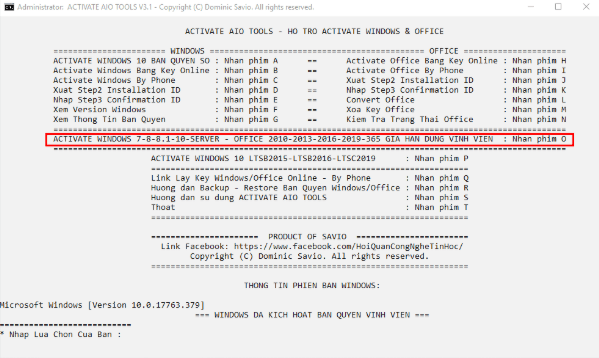
Giao diện Script Activate hiện ra, bạn tiếp tục nhấn phím 1 để kích hoạt Office 365.
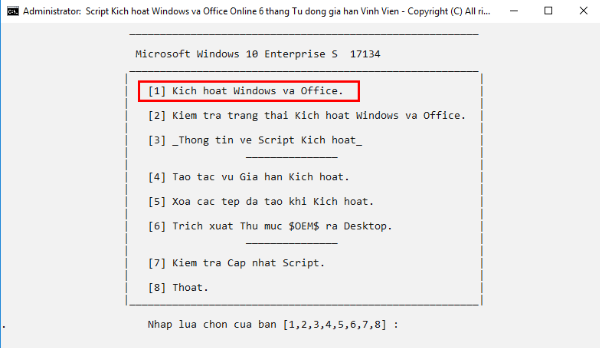
Nhấn phím T để tiếp tục.

Tại đây Script sẽ tiến hành kích hoạt bản quyền Windows và Office 365. Nếu Windows của bạn đã được kích hoạt vĩnh viễn rồi thì nó sẽ bỏ qua và chỉ tiến hành active office 365. Thời hạn của bản quyền là 180 ngày (6 tháng). Tuy nhiên bạn không cần lo lắng mà chỉ cần thực hiện tiếp các bước bên dưới để có bản quyền Office 2019 vĩnh viễn.
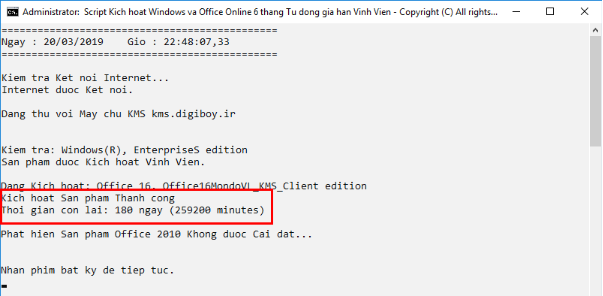
Quay lại giao diện Script Activate, bạn tiếp tục nhấn Phím 4 để tạo tác vụ gia hạn Kích hoạt bản quyền Office 365.
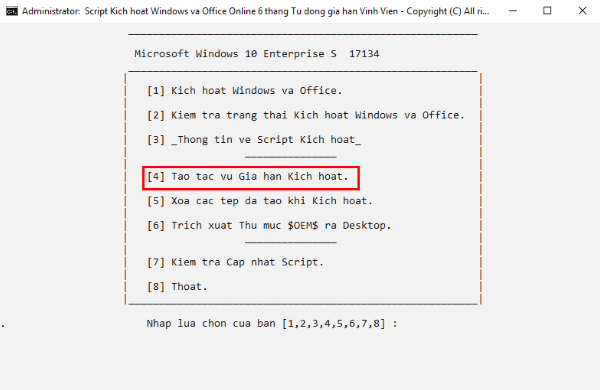
Nhấn phím T để tiếp tục tạo tác vụ gia hạn.
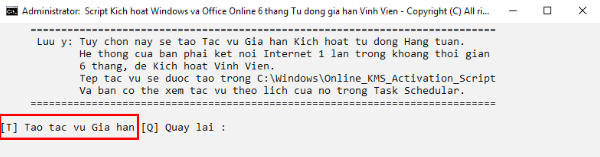
Khi có thông báo đã tạo tác vụ gia hạn kích hoạt hàng tuần thì bạn đã có thể yên tâm sử dụng Office 365 vĩnh viễn. Nó sẽ tự động gia hạn bản quyền Office 365 cho bạn miễn trong vòng 6 tháng máy tính của bạn có kết nối internet một lần. Dưới đây là hình ảnh sau khi kích hoạt bản quyền Office 365 thành công.
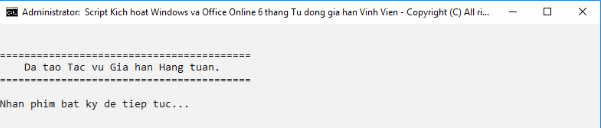
Ở đây sẽ hiển thị là Office 2016 Mondo như mình đã đề cập ở trên. Tuy nhiên mọi tính năng trên Office 365 pro plus đều có đầy đủ.
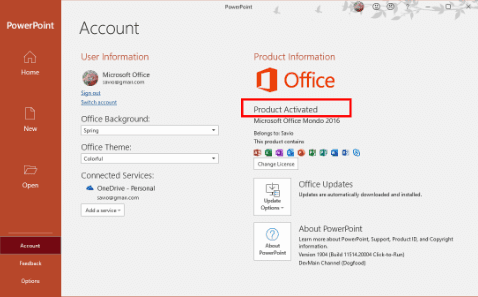
Tính năng 3D Model chuyển động, chức năng Auto Save, Icon mới,…
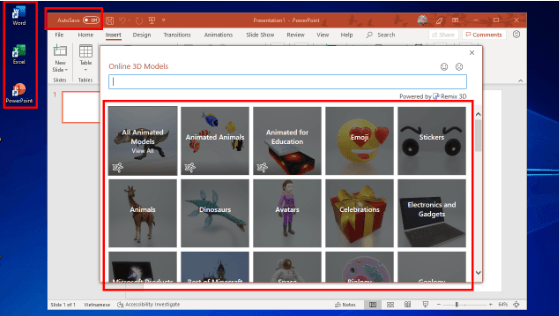
Và cùng với đó là tính năng khá hot Design Ideas.
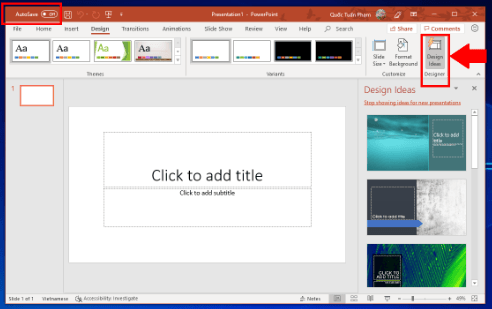
Chúc các bạn thành công!
Tác giả: Savio





Comments (3)
Quangsays:
27/02/2022 at 2:12 PMKích hoạt được nhưng không dùng được chức năng đồng tác giả của Office 365 trên OneDriver
Tho Vansays:
20/03/2023 at 5:57 PMDùng mac lâu rồi nay cài lại máy cho đứa cháu. Mấy trang khác toàn bắt đợi qc 1 phút bực hết cả mình, site này tải phát dùng dc luôn. Cảm ơn ad nhiều nhé
TrungLun0112says:
16/10/2024 at 11:31 AMCó vài link bị die rồi bác, cụ thể là 3 link cuối